Instagram でオリジナルのフルサイズの写真とプロフィール写真を表示する方法
今日、多くのスマートフォン カメラがプレミアム DSLR と真っ向勝負できます。見事な芸術作品を撮影して Instagram のフォロワーと共有することは、かつてないほど簡単になりました。
残念なことに、多くの Instagram の写真は元の写真ほど高品質に見えません.
実は、Instagram では最大 1080p x 1350p の画像サイズが許可されています。写真がこのサイズよりも小さい場合、Instagram は自動的に拡大します。解像度が高い場合は、よくあることですが、Instagram は写真を圧縮してサイズを変更します。
幸い、これを回避する方法があります。いくつかの簡単な手順に従うだけで、Instagram の写真を最高の状態で見ることができます。
モバイルと PC で Instagram の写真をフル解像度で表示する方法
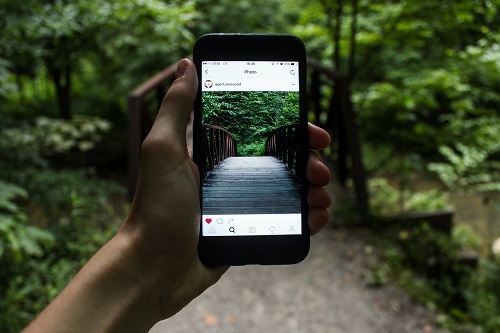
Instagram ユーザーの大多数は、スマートフォン アプリを通じてフィードを閲覧しています。残念ながら、ネイティブ アプリではフルサイズの写真を表示できません。代わりに、スマートフォンまたはデスクトップのブラウザーを使用する必要があります。
従う必要がある手順は次のとおりです。
モバイルまたは PC ブラウザーで Instagram の Web サイトにアクセスします (どのブラウザーでも動作します)。 ) をクリックし、資格情報を使用してログインします。フィードから直接画像をクリックすることはできないため、ユーザーのプロフィールにアクセスしてから、表示する写真を開きます。
アドレス バーで、大きいサイズの画像の場合は media/?size=l (小文字の L) を URL の末尾に追加します。そのため、写真の元の URL を https://www.instagram.com/p/B-KPJLlJ2iJ/から https://www.instagram.com/p/B-KPJLlJ2iJ/media/?size=l に変更しますEnter キーを押すと、画像がフル サイズで表示されます。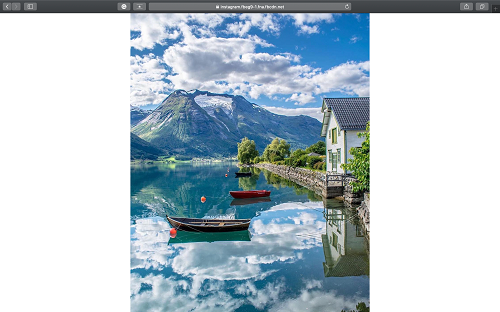
写真は中・サムネイル版でもご覧いただけます。これを行うには、写真の URL の末尾に次を追加します:
media/?size=m 中サイズの場合media/?size=t サムネイルの場合size
プロフィール写真をフルサイズで表示する方法
お気に入りの Instagram の写真をフルサイズで表示する方法がわかったところで、プロフィール写真に移りましょう。ご存じのように、Instagram はプロフィール写真のトリミングされた円形バージョンのみを表示します。ネイティブ アプリでは、フルサイズの写真を表示できません。画像をタップすると、ユーザーのストーリーがある場合にのみ表示されます。
良いニュースは、使用しているプラットフォームに関係なく、これを回避する方法があることです.
PC、Mac、スマートフォンのブラウザの場合は、次の手順に従ってください:
ブラウザから Instagram の Web サイトにアクセスします。ユーザーのプロフィール写真を表示するためにログインする必要はありません。フルサイズのプロフィール写真を表示したい Instagram アカウントを見つけます。プロフィールのユーザー名をコピーします。thumbtube.com にアクセスして、ユーザー名を検索フィールドに貼り付けます。[送信] をクリックすると、完全な-プロフィール画像のサイズ。
このツールは、非公開かどうかにかかわらず、すべての Instagram アカウントで機能します。フルサイズのプロフィール写真を取得できない場合、ユーザーは最初に写真を低解像度でアップロードしました。
iOS/Android デバイス
iOS または Android デバイスを使用している場合は、 iOS App Store または Google Play から Qeeky アプリ を入手できます。ダウンロードしたら、フルサイズのプロフィール写真を表示するには、以下の手順に従ってください:
お使いのデバイスで Qeeky を開きます。写真を表示したいプロフィールのユーザー名を検索フィールドに入力します。円形の写真をタップして、フルサイズの画像をご覧ください。
ブラウザ ソリューションと同様に、このアプリはすべての Instagram アカウントで動作します。問題は、無料版では低品質の写真しか表示されないことです

高品質バージョンのロックを解除するには、Qeek の有料バージョンが必要です。執筆時点で、Qeek Pro の価格は 2.99 ドルです。プロ版を購入すると、写真が元のサイズで表示されます。
Instagram が画像サイズを縮小する理由
これで、Instagram の写真を完全に表示する方法がわかりました。
画像のサイズを小さくしたいのは Instagram ではありません。 Meta (旧称 Facebook) です。 Meta は Instagram と WhatsApp の両方を所有しており、3 つのプラットフォームはすべて画像のサイズと品質を下げることで知られています。 WhatsApp で送信した写真が少しぼやけて見えることがあることにお気づきかもしれません。
これにはいくつかの理由が考えられます。しかし、最も可能性が高いのは、サーバーが圧倒されるのを防ぐことです。毎日何百万枚もの写真が Instagram で共有されています。
これを非常に高性能なスマートフォン カメラと組み合わせると、巨大なサイズの写真を撮影できます。これは、Instagram のサーバーがそれに適合するために必要な大量のデータです。過負荷にならないように、Instagram は画像サイズを制限しています。
ほとんどのソーシャル メディア プラットフォームはこれを行っていますが、Meta の圧縮は Twitter や Tumbler よりもはるかに冷酷です。その結果、Instagram と WhatsApp の両方で、画像のサイズを小さく保つ必要があります。
それでも、多くの Instagram 投稿の魅力が低下するわけではありません。 Instagram の最大画像サイズは、お気に入りの投稿を楽しむのに十分です。
—–
Instagram の写真を壁紙に値すると思うか、元のサイズで見たいかどうかにかかわらず、プロセスが非常に簡単であることがわかりました。プロフィール写真に関しては、ブラウザによる方法が最適なオプションです。 Qeek などのアプリは通常、低品質の画像を無料で提供するため、高品質のバージョンを見るには料金を支払う必要があります。
免責事項: このサイトの一部のページにはアフィリエイト リンクが含まれている場合があります。